Cuando se hace un overclock de la CPU, se intenta desbloquear el máximo rendimiento a la vez que se evita dañar el hardware. Por lo tanto, tendrá que vigilar de cerca su sistema y asegurarse de que su ordenador no empiece a funcionar mal.
Siga leyendo para conocer nuestra guía paso a paso sobre cómo hacer overclock a su CPU de forma segura. A continuación, descubra qué hace exactamente el overclocking, si su máquina puede realmente ser overclockeada y cómo overclockear las CPU de Intel.
Paso 1: Determine la temperatura del núcleo de su CPU
Antes de empezar, debe comprobar la temperatura de su CPU, porque el overclocking la aumentará, y querrá medir el cambio de temperatura. Puede comprobar las temperaturas de la CPU en la BIOS o también con un tercero.
Si la temperatura de su equipo ya está subiendo, arregle el problema de sobrecalentamiento antes de continuar.
Paso 2: Realice una prueba de resistencia del sistema
Si quiere realizar un overclock en serio a su CPU, debería realizar una prueba de resistencia de la CPU durante unas horas. Usted quiere saber que su sistema actual es estable bajo la velocidad de reloj predeterminada actual. Y si después tiene problemas, querrá saber por qué.
Una herramienta útil para ello es Prime95, que pone una carga constante del 100 % en todos los núcleos de la CPU. Deje que funcione durante una o dos horas y observe lo que ocurre, sin dejar de vigilar las temperaturas durante todo el proceso (vea el paso anterior).
 Utilice un programa como Prime95 para probar el estrés de su CPU antes de realizar el overclocking.
Utilice un programa como Prime95 para probar el estrés de su CPU antes de realizar el overclocking.
Paso 3: Compruebe el rendimiento de su CPU
Para medir las mejoras, hay que saber de dónde se parte. Comience por evaluar el rendimiento actual de su CPU con una herramienta como Cinebench, que simula una carga de trabajo de procesamiento. Extraiga el archivo e inicie Cinebench para Windows de 64 bits.
Después de iniciar Cinebench, haga clic en el botón Ejecutar junto al listado de la CPU en el panel izquierdo. Una vez finalizado el proceso, verá la puntuación actual. Anote ese número para poder consultarlo más tarde si quiere comparar las puntuaciones.
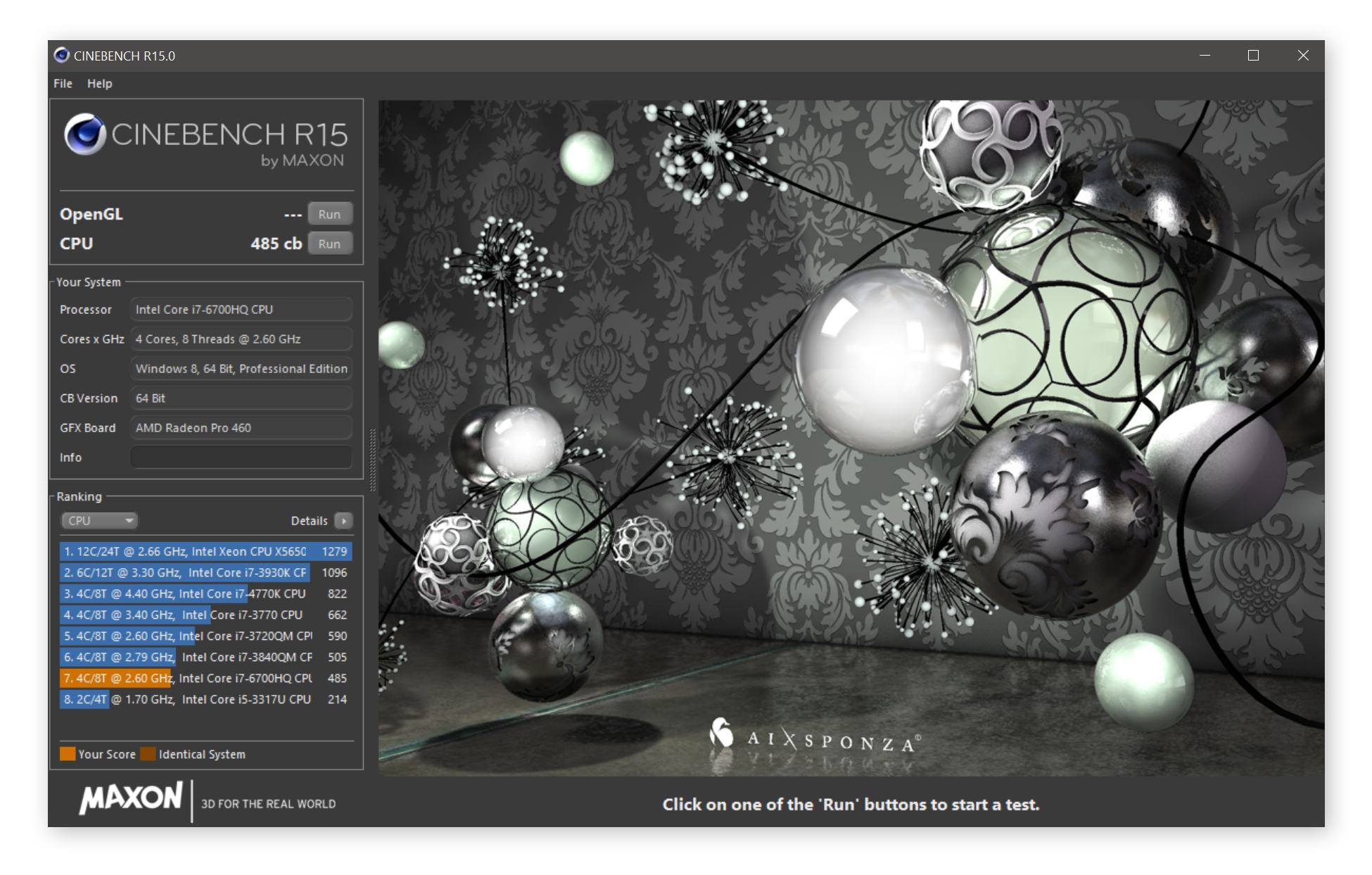
Otra herramienta de evaluación comparativa que me gusta es 3DMark Basic, que se centra en el rendimiento de los juegos. Si utiliza esta herramienta de evaluación comparativa, recuerde vigilar la temperatura de su CPU para saber cómo se calienta bajo esta carga.
Antes de realizar el overclocking, asegúrese de que la configuración actual de su PC está ajustada. Avast Cleanup se deshará automáticamente de las aplicaciones que consumen recursos para asegurarse de que su ordenador funcione de la forma más fluida y rápida posible. Así, cuando vaya a hacer overclocking, sabrá que parte de una base óptima.
Paso 4: Acceda a su BIOS
La única forma fiable de hacer overclock en su sistema es cambiar los ajustes en la BIOS de su ordenador. La BIOS (a veces denominada UEFI) contiene los ajustes clave de su PC.
¿Preparado para comenzar? Para acceder a la BIOS, es necesario apagar y volver a encender el ordenador. Mientras el ordenador se reinicia, pulse la tecla SUPR, F2, o F10 repetidamente. Al hacerlo, podrá entrar en los controles de la BIOS de su PC. La combinación exacta de teclas varía según la marca y el modelo del fabricante. Normalmente, aparece un mensaje, por ejemplo, «Para entrar en la configuración, pulse F2».
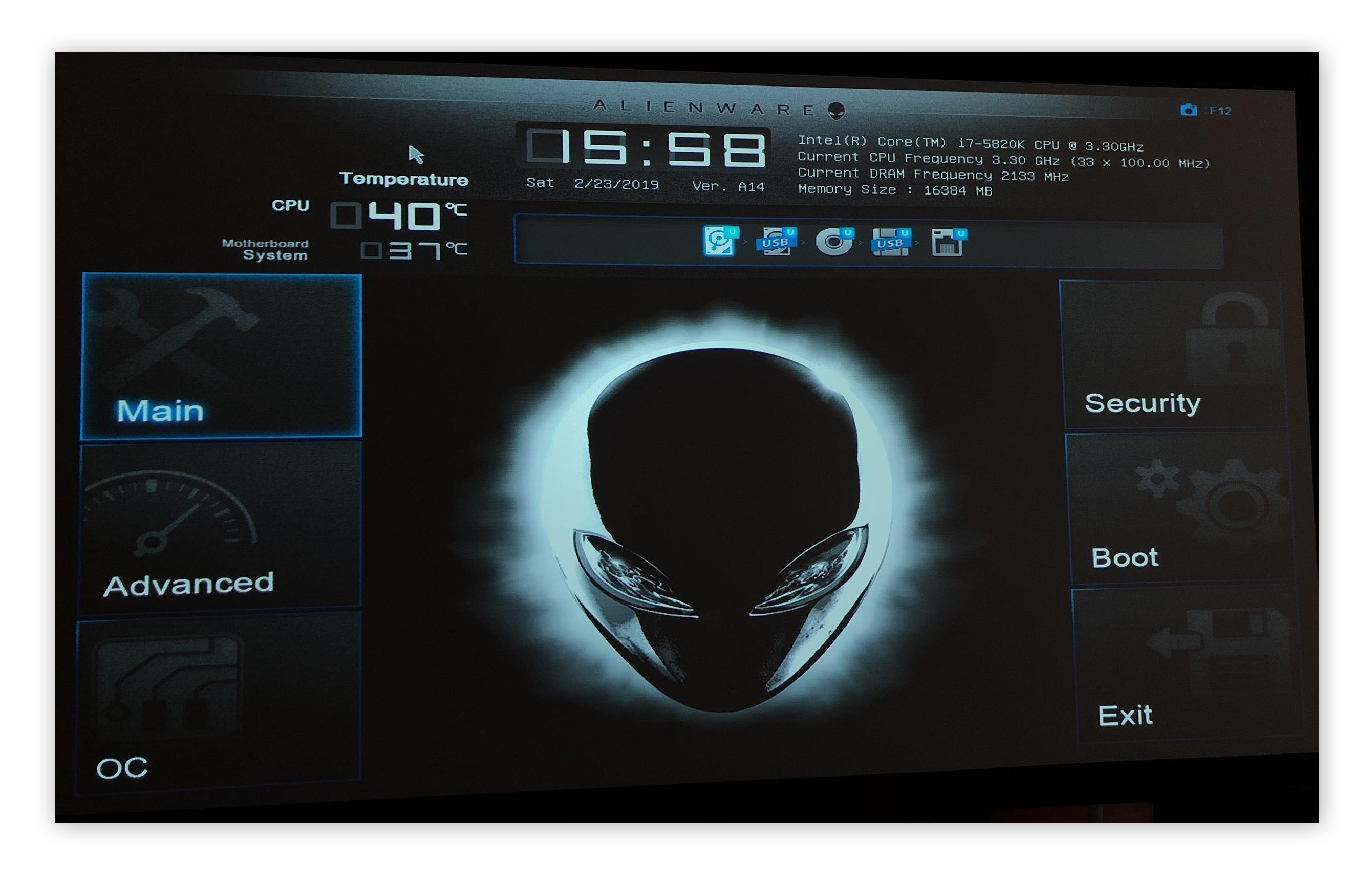
Es probable que su BIOS tenga un aspecto diferente al de estas capturas de pantalla, pero debería ver un texto como, Configuración avanzada del núcleo de la CPU o OC/Overclocking. Aquí es donde encontrará los ajustes para hacer overclock a la CPU.
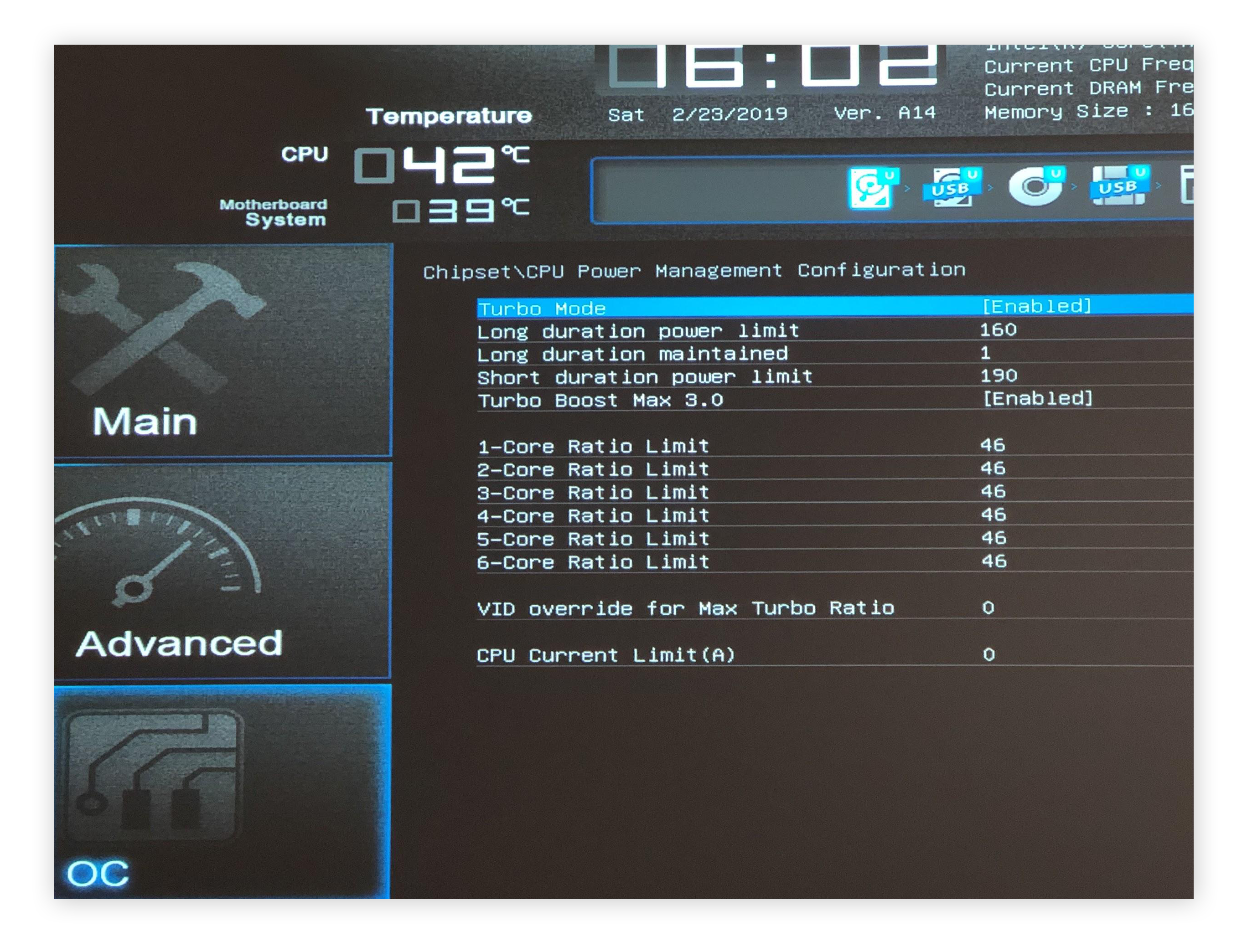
Paso 5: Elija entre manual y automático
Dependiendo del fabricante de la placa base, la BIOS puede proporcionar una función de Overclocking automático o Nivel de OC. Estas opciones le dan un poco de impulso de overclocking en niveles seguros, pero los resultados no suelen ser nada especiales. Por eso le recomendamos el ajuste manual descrito en el siguiente paso.
Paso 6: Ajuste el multiplicador de la CPU
El primer paso para aumentar la velocidad del reloj debe ser aumentar el multiplicador. Esto utiliza el reloj base incorporado en la placa base (normalmente 100 MHz): al multiplicar ese número se obtiene su velocidad de reloj. Por ejemplo, un multiplicador de 36 (x100 MHz) le proporcionará 3,6 GHz.
Aumente gradualmente el multiplicador, en incrementos de uno. Por lo general, puede hacerlo escribiendo el número o utilizando la tecla + en el teclado. Proceda lentamente y trátelo como un proceso iterativo. Acelere su ordenador un poco más. Si todo va bien, auméntelo un poco más.
Puede comenzar aumentando el multiplicador de un núcleo y siga despacio con los otros. A mayor número de núcleos con overlock, mayor temperatura (e inestabilidad) alcanzará el sistema.
Guarde la configuración y reinicie el sistema. A continuación, realice pruebas de resistencia para estimar la estabilidad y rendimiento de la CPU.
Es importante tener en cuenta que el overclock del multiplicador solo llega hasta cierto punto (en nuestro caso de 36 a 39) antes de que el ordenador se vuelva inestable. Esto se debe a que su CPU necesita un poco más de energía para funcionar.
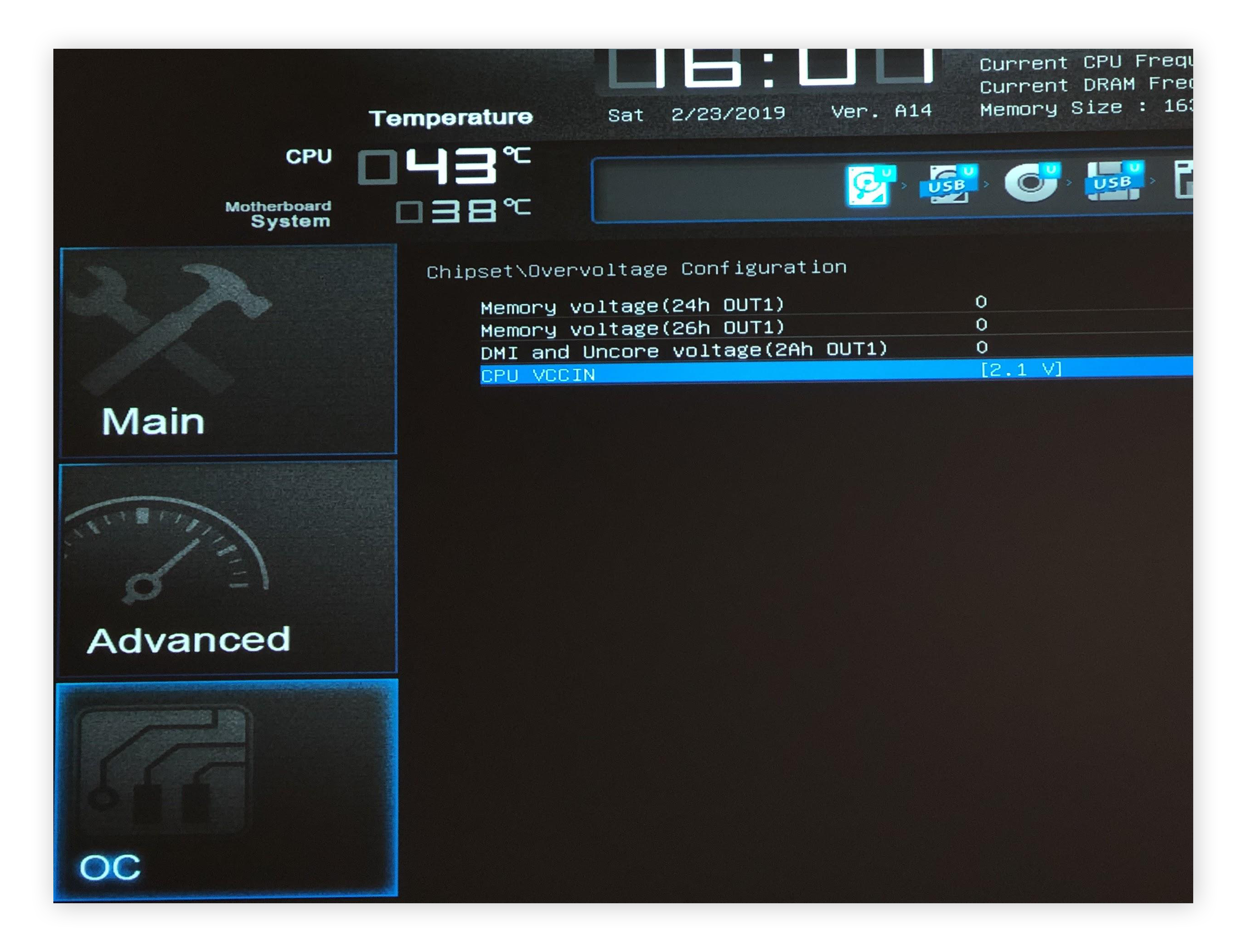
Para dar más potencia a su CPU, encuentre el ajuste de voltaje de la CPU. En los controles de su BIOS, este ajuste puede llamarse CPU VCCIN, CPU Vcore, Dynamic Vcore, o simplemente Voltaje de CPU. Suele estar ajustado a 1,25 o Auto por defecto. Aumente este valor lentamente, por ejemplo, a 1,4 o 1,5. Esto le dará algo de margen para el overclocking, lo que significa que podrá aumentar un poco más los multiplicadores.
Si va aumentando el voltaje y los multiplicadores en incrementos de uno, al final encontrará la máxima capacidad de overclock de su sistema. Pero cada vez que haga overclock a la CPU, su equipo funcionará a una temperatura mayor. Así que asegúrese de que cuenta con una buena refrigeración y de que el sistema de ventilación de su máquina está a la altura.
En nuestro ejemplo, aumentamos gradualmente la velocidad de reloj de 3,6 GHz en un Core i7 5820K a 4,6 GHz aumentando gradualmente nuestro multiplicador a 46 y nuestro voltaje a 2,1. Al hacerlo, aumentamos la puntuación de Cinebench de 998 a unos notables 1317, ¡un aumento de rendimiento del 30 %! Sin overclocking, probablemente tendría que pagar cientos de dólares para conseguir un aumento de velocidad similar.
 Resultados de la prueba Cinebench de la CPU antes del overclocking.
Resultados de la prueba Cinebench de la CPU antes del overclocking.
 Resultados de las pruebas de CPU de Cinebench tras el overclocking.
Resultados de las pruebas de CPU de Cinebench tras el overclocking.
¿Qué ocurre si aparece una pantalla negra cuando hago overclock?
En algunos casos, su PC no arrancará tras un overlock. No se preocupe, restablezca los valores de la BIOS para recuperar los valores por defecto y usar la última configuración que funcionaba correctamente. Normalmente, la placa base tiene un botón que dice: «Borrar CMOS» o «Restablecer CMOS».
En el peor de los casos, puede extraer la pequeña batería de su placa base, esperar 10 segundos y volver a ponerla. Consulte su manual para más información.
¿Qué es el overclocking de una CPU?
Hacer un overclock a la CPU significa aumentar la frecuencia de reloj del procesador (la velocidad a la que trabaja la CPU para realizar los cálculos) por encima de las especificaciones del fabricante. El overclocking hace funcionar la velocidad de reloj de una CPU a una frecuencia más alta para ejecutar más operaciones por segundo y aumentar el rendimiento.
¿Qué hace exactamente el overclocking?
El overclocking permite que su procesador funcione a una velocidad de reloj mayor a aquella para la que está diseñado. Esto le permite realizar tareas que consumen muchos recursos de forma más rápida y fluida, como la edición de vídeos o fotos o los juegos. En general, el overclocking hace que su ordenador sea más rápido.
La velocidad de su procesador viene determinada por dos factores: la velocidad del reloj y la proporción de núcleos de la CPU. En términos técnicos, el overclocking aumenta la velocidad del reloj para incrementar el número de ciclos que su CPU ejecuta por segundo, medido en GHz (gigahercios). Cada ciclo genera un impulso eléctrico, o «señal de reloj», que activa los circuitos integrados de la CPU para procesar los datos.
En el ejemplo anterior, pasamos de 3,6 GHz a 4,6 GHz, ¡todo un logro! Y eso es lo que hace el overclocking. Además de su CPU, también puede hacer overclock a su GPU
¿Es seguro aumentar la frecuencia del reloj?
El overclocking es totalmente seguro, ya que los ordenadores de hoy en día cuentan con protecciones integradas para apagar o desconectar los componentes si se calientan demasiado. Aunque el overclocking significa llevar su hardware más allá de sus límites oficiales, con los materiales modernos, su hardware probablemente no tendrá problemas.
El mayor riesgo de hacer overclocking a la PC es que la temperatura de su CPU u otro hardware aumente. Pero incluso eso es poco frecuente.
Resulta casi imposible «freír» su CPU por overclocking o dejar completamente inservible su ordenador. Si el reloj está demasiado alto, su PC simplemente se reiniciará o aparecerá una pantalla azul. Como ya se ha mencionado, es fácil revertir la configuración original reiniciando la CMOS.
Pero recuerde que dar a la CPU un mayor voltaje y velocidad de reloj, la somete a una carga mayor. Eso significa que se reducirá un poco la vida útil de la CPU. Por ejemplo, podría reducir la vida útil de la CPU de 15-20 años a quizás 12-15 años, pero es difícil decirlo. En cualquier caso, es casi seguro que sustituirá su ordenador antes de esa fecha.
Si ha construido su propio equipo de juego, asegúrese de que el sistema de refrigeración de su ordenador puede soportar el overclocking antes de llevar su hardware más allá de sus límites especificados. Para más información, consulte nuestro artículo sobre cómo ensamblar su propio PC para juegos.
¿Puedo hacer overclock a mi CPU?
En teoría, cualquier CPU admite el overclock. Pero el overclocking solo puede hacerse aumentando lo que se llama el «reloj base», es decir, la velocidad de reloj de su placa base y de todo su sistema (incluida la CPU, RAM, y dispositivos PCI Express, como tarjetas de sonido o tarjetas gráficas).
Pero solo por el hecho de que usted pueda hacer overclock una CPU no significa que deba hacerlo. Si fuerza demasiado la CPU, puede encontrarse con problemas de estabilidad, ya que en realidad no todos los procesadores soportan el overclocking. Cuando lo hacen, la CPU tiene lo que se llama un «multiplicador desbloqueado».
Para saber si su procesador admite overclocking, examine el nombre de su CPU. Intel añade la letra «K» a los procesadores que permiten el overclocking, como el Intel Core i7 9700K. Además, todos los procesadores de la serie «X» de Intel (utilizados principalmente para el sector multimedia profesional) también pueden someterse a overclocking.
Por lo que respecta a los procesadores de AMD, no hay ningún problema. Todas las CPU AMD Ryzen modernas están «desbloqueadas» y permiten el overclocking. Si tiene un modelo más antiguo, compruebe las especificaciones de su PC y haga una búsqueda rápida en Google para ver si es posible el overclocking.
¿Qué hay del overclocking de Intel?
Los procesadores Intel que terminan con la letra «K», por ejemplo, el Intel Core i7 9700K, pueden ser sometidos a overclocking. Y todos los procesadores de la serie «X» de Intel permiten el overlocking. Pero no todas las CPU de Intel están desbloqueadas y permiten el overclocking.
¿Se puede aumentar la frecuencia de reloj de un portátil?
El overclocking de la CPU de un portátil es teóricamente posible, pero no suele ser aconsejable. Los componentes internos de un portátil están muy apretados, y con sistemas de refrigeración mucho más limitados en comparación con los ordenadores de sobremesa, los portátiles sobreacelerados pueden sobrecalentarse y causar daños graves y permanentes a su máquina.
Por eso, la mayoría de las CPU de los portátiles están bloqueadas para que no permitan el overlocking aumentando la velocidad del reloj. Pero si está seguro de que sabe lo que está haciendo, las CPU de los portátiles desbloqueados permiten el overlocking igual que las CPU de los PC de sobremesa, aumentando la velocidad de reloj base.
Si busca una forma más segura de aumentar el rendimiento de su ordenador, utilice un software de optimización dedicado como Avast Cleanup, que limpiará su ordenador portátil para obtener un rendimiento más rápido y fluido.
¿Por qué debería hacer overclock a mi CPU?
Si quiere más rendimiento para juegos, renderización, programación o simplemente para sus tareas cotidianas, un reloj de núcleo más alto puede ayudarle. El overclocking es a menudo una forma rápida, fácil y rentable de desbloquear un mejor rendimiento, especialmente si se compara con el coste de actualizar a una nueva CPU o incluso a un nuevo ordenador.
¿Merece la pena hacer un overclock a su PC?
El overclocking de un PC suele merecer la pena si el equipo o sus componentes son antiguos. Verá mayores resultados al realizar un overclocking en los PC más antiguos, porque el rendimiento aumentará hasta acercarse al nivel de los componentes más potentes de hoy en día. También puede hacer overclocking en las máquinas más nuevas, pero las mejoras de rendimiento pueden ser más limitadas.
¿Debería hacer overclock a mi CPU para juegos?
El overclocking es una buena forma de aumentar el rendimiento de los juegos, porque puede ayudar a aumentar los FPS. Aunque muchos juegos están «vinculados a la GPU», lo que significa que la mayoría de los cálculos se realizan en la tarjeta gráfica, una parte importante del rendimiento de los juegos también depende del rendimiento del procesador.
Pero recuerde que aunque un overclock puede darle más fotogramas por segundo en muchos escenarios, no le servirá de mucho si su sistema operativo y sus programas no están bien optimizados. Utilice una herramienta de optimización del PC para asegurarse de que ningún software o ajuste le está ralentizando.
Optimice su PC de forma sencilla
Si no quiere arriesgarse a desestabilizar su hardware y solo necesita un impulso adicional, es más fácil utilizar un software de optimización automatizado. En Avast hemos desarrollado una tecnología patentada llamada Modo de suspensión, que detecta y desactiva los programas que consumen recursos cuando no se utilizan activamente.
Para obtener los máximos FPS de su sistema, ponga en reposo las aplicaciones y procesos innecesarios. Descargue una prueba gratuita de Avast Cleanup y, a continuación, vaya a la sección Acelerar y busque Programas al inicio y en segundo plano.

 Utilice un programa como Prime95 para probar el estrés de su CPU antes de realizar el overclocking.
Utilice un programa como Prime95 para probar el estrés de su CPU antes de realizar el overclocking.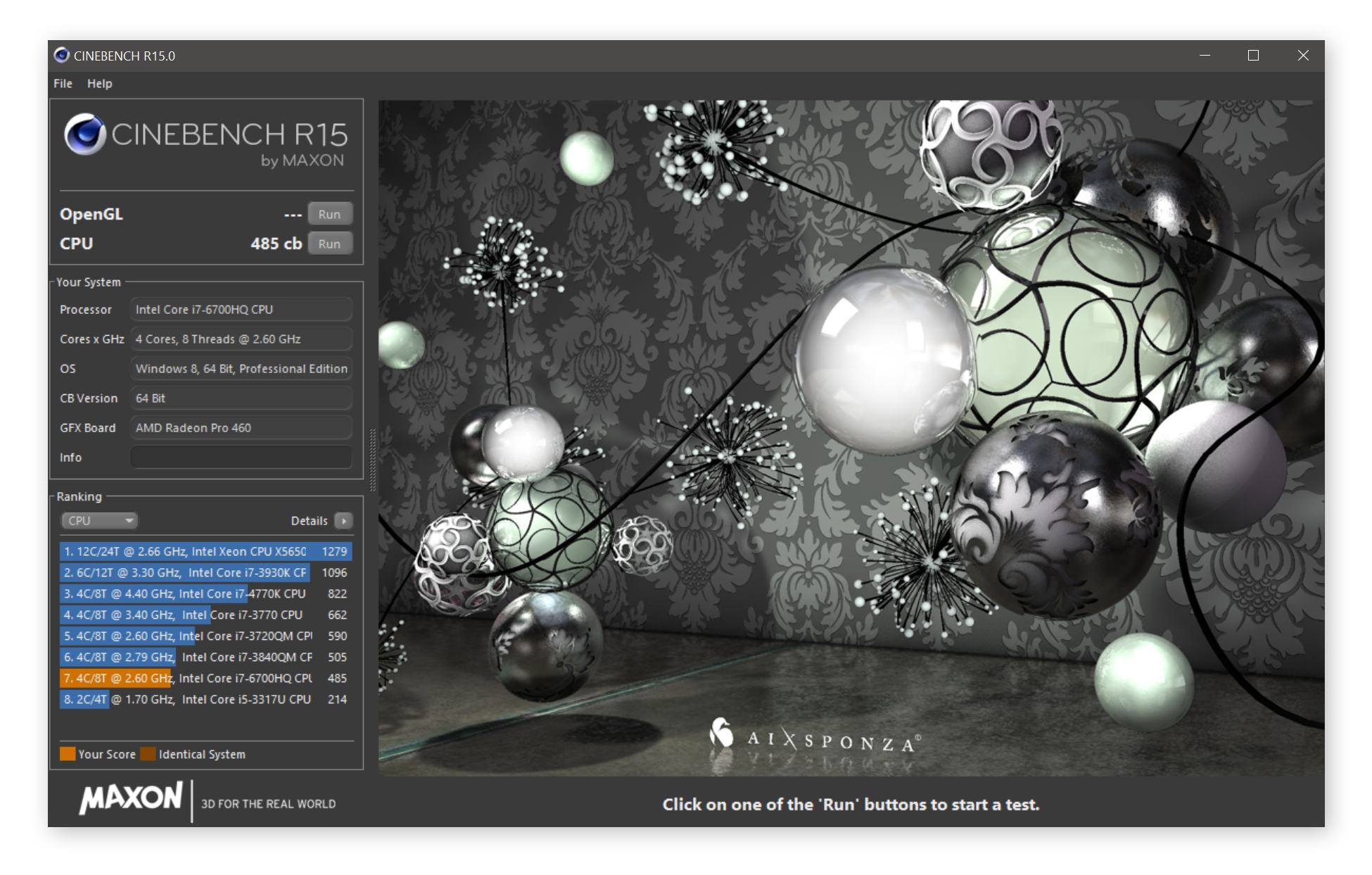
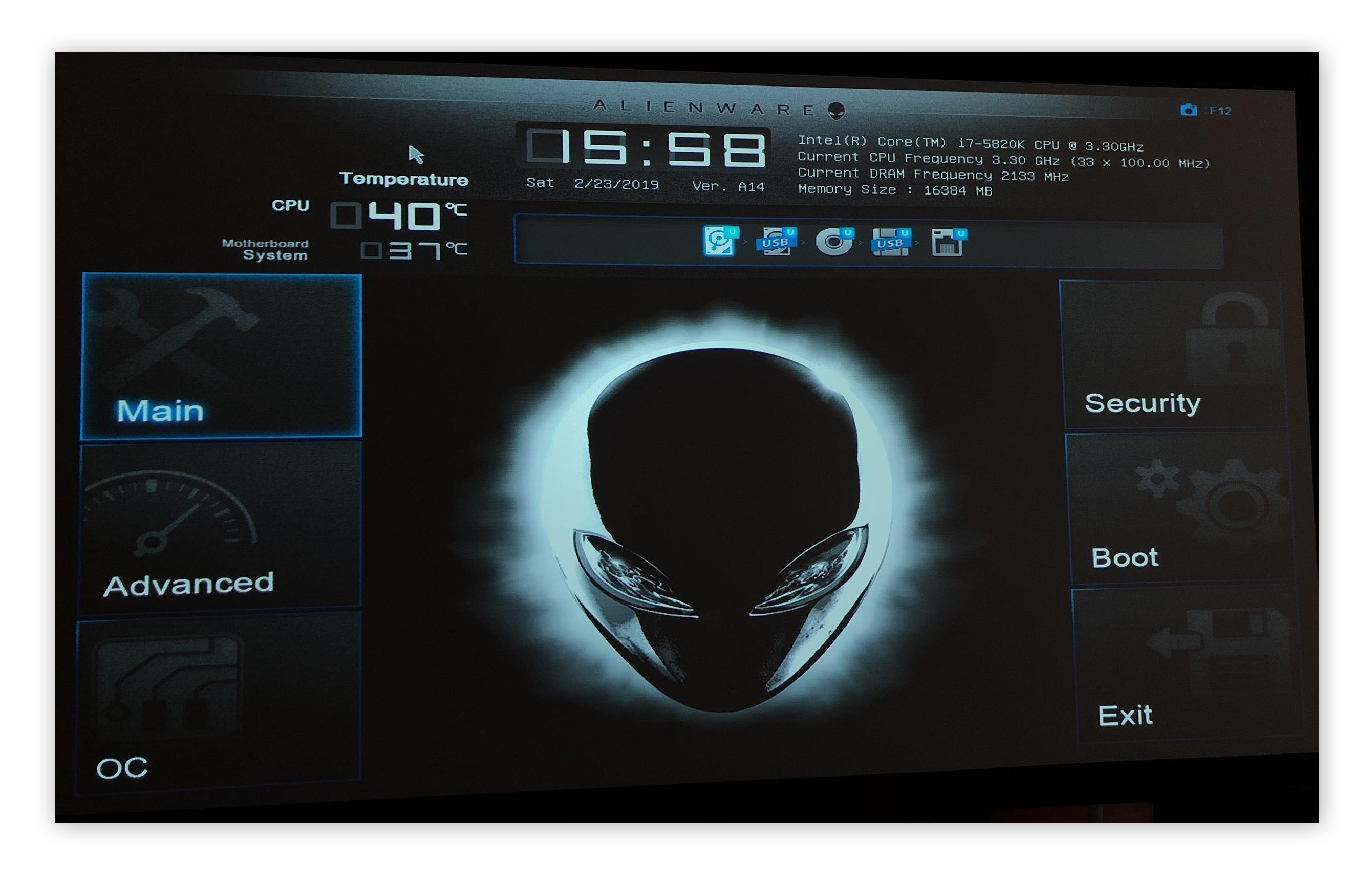
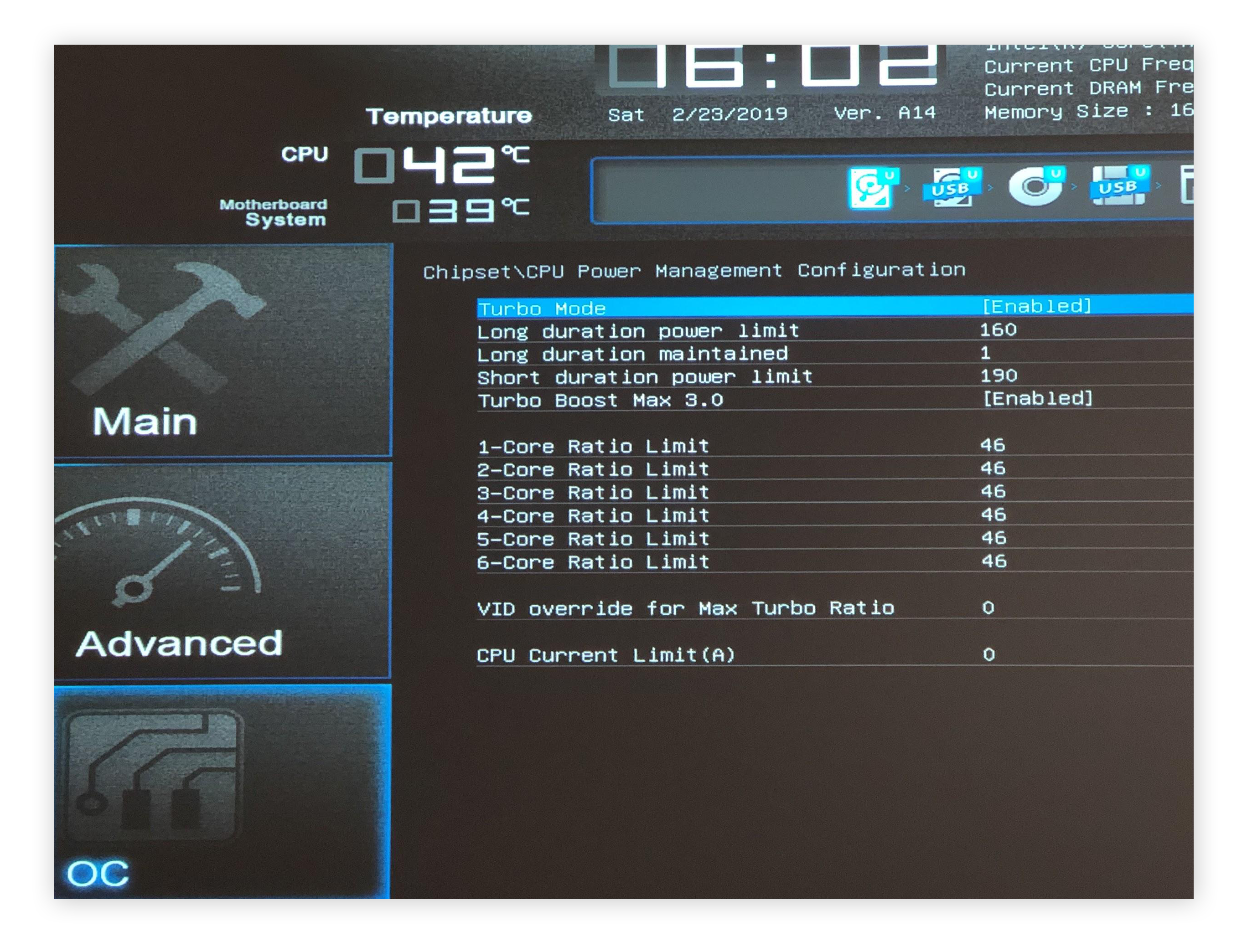
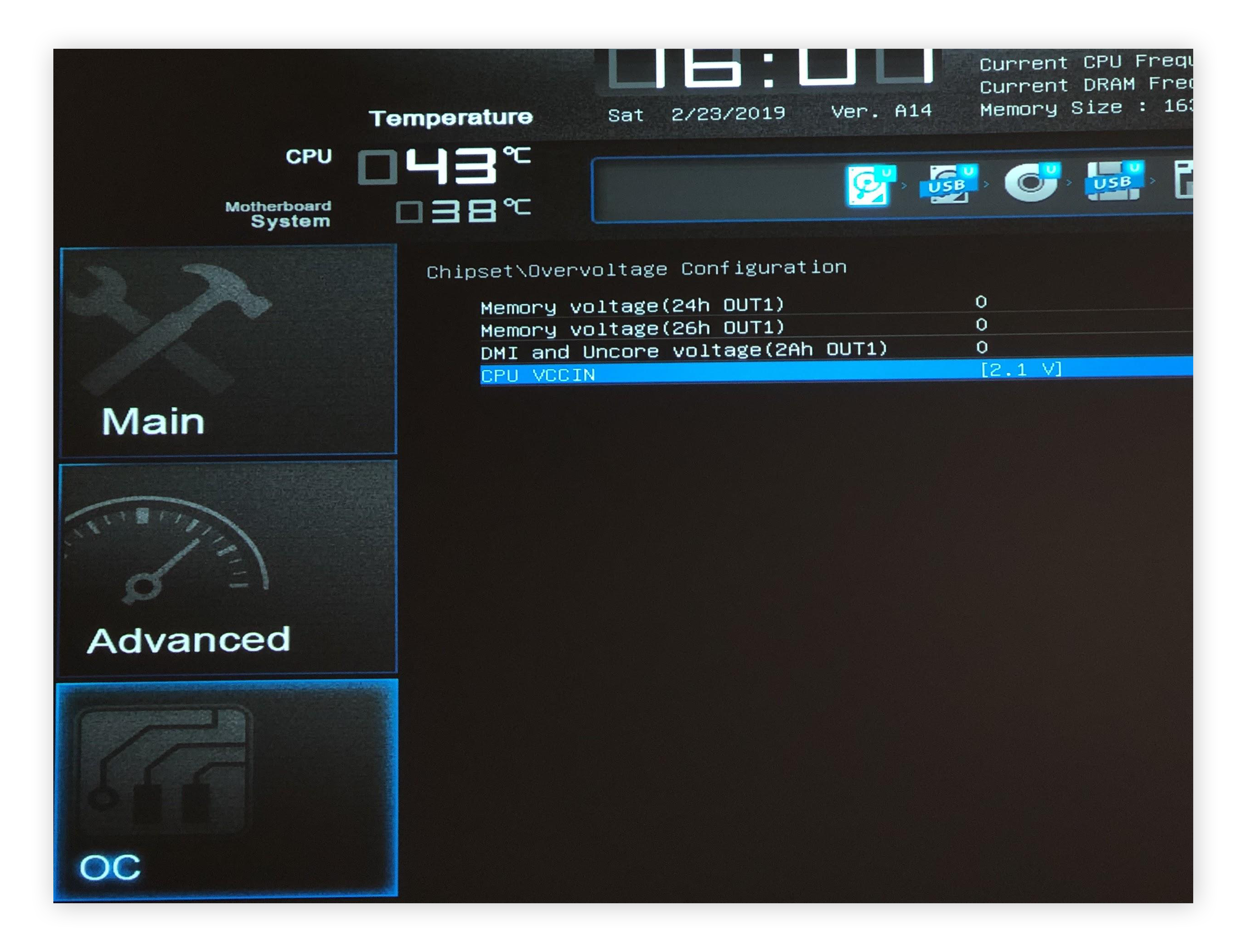
 Resultados de la prueba Cinebench de la CPU antes del overclocking.
Resultados de la prueba Cinebench de la CPU antes del overclocking. Resultados de las pruebas de CPU de Cinebench tras el overclocking.
Resultados de las pruebas de CPU de Cinebench tras el overclocking.
/Academy-How-to-improve-your-gaming-PC-performance-Thumb.jpg)

